Kui olete IT-ekspert, siis teate, et Windows 11/10 võrguühenduste kaust on tühi. Seda seetõttu, et võrguühendused on nüüd salvestatud juhtpaneelile. Kui teil on aga vaja juurdepääsu kaustale Võrguühendused, saate seda teha, avades juhtpaneeli ja minnes valikule Vaata võrguühendusi.
Võrguühenduste kaust on tühi kui teie arvuti ei suuda võrgudraive tuvastada. See probleem pole uus, mitte ainult Windows 11 või Windows 10 kasutajad, vaid isegi Windows 8/7 kasutajad teatavad, et kaust on tühi ja mõnikord puuduvad võrguadapterid. Selles postituses näeme, mida saate teha, kui võrguühenduse kaust on tühi.

Miks on Windowsis võrguühenduste kaust tühi?
Kui süsteem ei saa suhelda võrguadapteriga ja/või võrguadapter ei saa suhelda ühendatud võrguga, ei ole kaustas Võrguühendused sisu (sh failid ja kaustad). Side puudumine on tavaliselt tingitud valesti konfigureeritud võrguseadetest ja kõigest sellega seonduvast, näiteks registrist. Kuid selle probleemiga puutusime kokku ka pärast võrgudraiveri värskendamist, sel juhul on parim lahendus kasutada süsteemitaastet. Lisateabe saamiseks ja kõigi võimalike lahenduste leidmiseks vaadake allpool mainitud veaotsingu juhendit.
Võrguühenduste kaust on operatsioonisüsteemis Windows 11/10 tühi
Sellel probleemil on palju põhjuseid; Üks põhjus on see, et Windows Update ei suutnud võrgudraivereid installida ega värskendada, sellisel juhul peate vajaliku draiveri käsitsi värskendama. Siiski on palju muid põhjuseid ja lahendusi, mida me uurime. Seega, kui teie arvuti võrguühenduste kaust on tühi, järgige juhiseid sol
mp3-muunduri aknad 10
- Taastage oma arvuti süsteemitaaste kaudu eelmisele versioonile
- Käivitage võrgu tõrkeotsing
- Keela VPN
- Puhta alglaadimise tõrkeotsing
- Tühjendage konfiguratsiooni vahemälu
- Värskendage võrgudraiverit
- Vahetage klassijuhatajaid
- Võrguseadete lähtestamine
Alustame.
1] Taastage oma arvuti süsteemitaaste abil eelmisele versioonile.
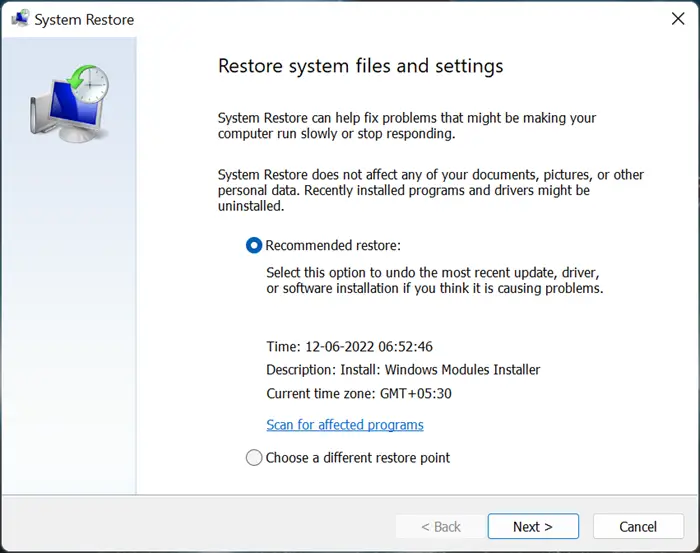
Paljud kasutajad teatasid, et võrguadapteri värskendamisel leidsid nad, et võrguühenduste kaust on tühi. Värskendusest põhjustatud probleemi saame siiski parandada, kasutades süsteemitaaste funktsiooni, kuna see taastab Windowsi eelmise oleku. Süsteemitaaste ei muuda isiklikke faile, kuigi see võib teie arvutist eemaldada hiljuti installitud tarkvara ja draiverid. Seega looge enne selle lahendusega jätkamist varukoopia.
Siin on, kuidas taastepunkti kasutada.
- Vajutage Windows + R klahvi käivitamise dialoogi avamiseks.
- Tüüp esiteks käivituskastis ja klõpsake siseneb nuppu.
- Valige 'Recommended Recovery' või mõni muu taastepunkt ja klõpsake nuppu 'Järgmine'.
Järgige ekraanil kuvatavaid juhiseid, et taastada arvuti eelmine olek. Pärast süsteemi värskendamist kontrollige, kas probleem on lahendatud.
2] Käivitage võrgu tõrkeotsing
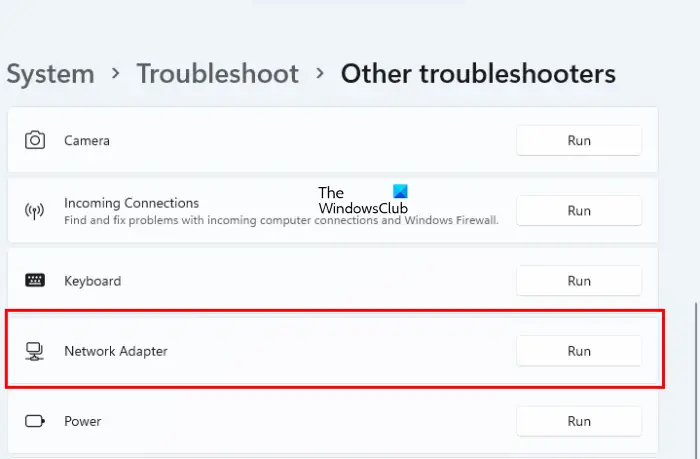
Microsoft Windows 11 pakub sisseehitatud Windowsi tõrkeotsingut, mis sisaldab komplekti tõrkeotsingu tööriistu, mis aitavad meil automaatselt leida ja lahendada traadita ja muude võrguadapteritega seotud probleeme. Õppime, kuidas lahendada võrgu tõrkeotsingu abil kaust Võrguühendused, mis on tühi probleem.
Siit saate teada, kuidas võrgu tõrkeotsingut käivitada
- Vajutage Windowsi klahvi ja seejärel tippige “ tõrkeotsingu seaded' otsingumenüüs ja vajutage sisestusklahvi .
- Klõpsake Muud veaotsingu tööriistad.
- Kerige ekraanil alla ja leidke Võrguadapter valik ja klõpsake Jookse nuppu selle kõrval.
- Võrguadapteri tõrkeotsing käivitub kohe, et leida ja lahendada teie võrguadapteritega seotud võimalikud probleemid.
- Kui tõrkeotsing on lõppenud, klõpsake väljundsõnumi vaatamiseks nuppu 'Järgmine'.
Loodetavasti lahendab võrgu tõrkeotsingu käivitamine teie probleemi.
3] Keela VPN
Kui olete VPN-iga ühendatud, ei saa teie arvuti tõenäoliselt võrguga ühendust ja võrguühenduse kaust on tühi. Seega, kui olete VPN-iga ühendatud, keelake see lihtsalt ja kontrollige, kas probleem on lahendatud. Näiteks on teada, et selle probleemi põhjustas Checkpoint Secureclient VPN; keelamine või eemaldamine lahendab probleemi.
preftechi kaust
4] Puhta alglaadimise tõrkeotsing
VPN-id on ainsad rakendused, mis võivad võrguprobleeme põhjustada. Selle väljaselgitamiseks peame tegema puhta alglaadimise, et arvuti käivitada ilma segavate rakendusteta. Pärast süsteemi käivitamist looge ühendus võrguga ja kontrollige, kas võrguühenduse kaust on ikka tühi. Kui kaust pole tühi, lubage protsessid käsitsi, et probleemi põhjus välja selgitada. Kui olete süüdlase teada, eemaldage see lihtsalt ja teie probleem lahendatakse.
5] Tühjenda konfiguratsiooni vahemälu
Mõned Windowsi kasutajad on väitnud, et võrgukaardi draiverit värskendades puutuvad nad kokku olukorraga, kus võrguadapterid ei ilmu kausta Network Connections, kuid Internet töötab hästi. Meie arvuti registris salvestab Windows võrguadapteri konfiguratsioonide vahemälu ja kui see vahemälu rikutakse, tekivad sellised probleemid. Sellistel juhtudel lahendab probleemi vahemälu tühjendamine, seega järgige sama toimimiseks allolevaid samme.
- Käivitusdialoogi avamiseks vajutage Windowsi klahvi + R.
- Registri avamiseks tippige käitamisdialoogis regedit.
- Kui avaneb registriredaktori ekraan, liikuge järgmisse kausta: |_+_|.
- Lõpuks eemaldage konfiguratsiooni tühjendamiseks Seadistamine faili.
Sulgege registriredaktori ekraan, taaskäivitage arvuti ja nüüd, kui avate võrguühenduste kausta uuesti, leiate, et teie probleem on lahendatud.
6] Värskendage võrgudraiverit
Mõnikord ei õnnestu operatsioonisüsteemil Windows Update'i ajal võrgudraivereid installida ega värskendada, mistõttu näeme, et kaust Võrguühendused on tühi. Siiski leiame võrgudraiveri värskendused üsna hõlpsalt ja installime seadmehalduris uusimad failid. Niisiis, jätkake ja värskendage draiverit, järgides neid samme.
- Dialoogiboksi Käivita avamiseks vajutage Windowsi klahvi + R.
- Tüüp devmgmt.msc ja vajutage siseneb nuppu.
- Laienda Võrguadapterid Siin.
- Paremklõpsake võrgudraiver ja valige Uuenda draiverit.
- Vali Automaatne draiverite otsing.
- Lõpuks järgige värskendamise lõpuleviimiseks ekraanil kuvatavaid juhiseid.
Draiverit saate värskendada ka tootja veebisaidilt või kasutada tasuta draiverivärskendustarkvara. Pärast draiverite värskendamist kontrollige, kas probleem on lahendatud.
Loe: Kuidas installida Windowsi Wi-Fi draivereid
7] Muutke klassijuhatajaid
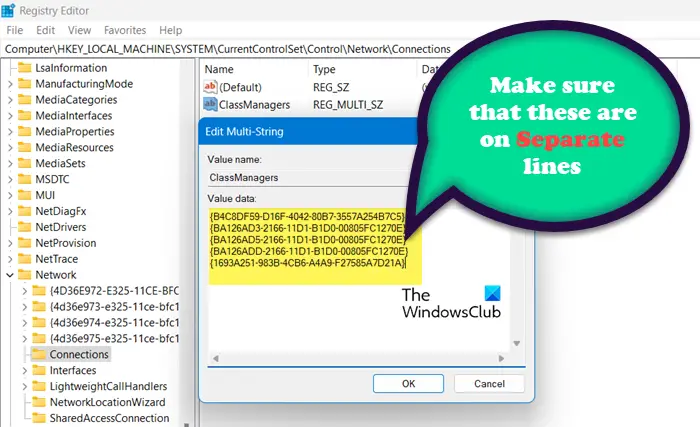
Seal on mitmerealine võti Klassijuhid mis sisaldab mõningaid GUID-stringe. Kõik selles sisalduvad read peaksid asuma erinevatel ridadel, kuid kui võrguühenduse kaust on tühi, kontrollige, kas need read asuvad samal real.
Sama tegemiseks avage registriredaktor menüüst Start ja navigeerige seejärel järgmisse asukohta.
|_+_|Avatud klassijuhataja ja veenduge, et lokkis sulgudes olevatel joontel oleks eraldi jooned. Selge ülevaate saamiseks vaadake siin antud pilti. Pärast muudatuste tegemist taaskäivitage arvuti ja kontrollige, kas probleem on lahendatud.
8] Lähtestage võrguseaded
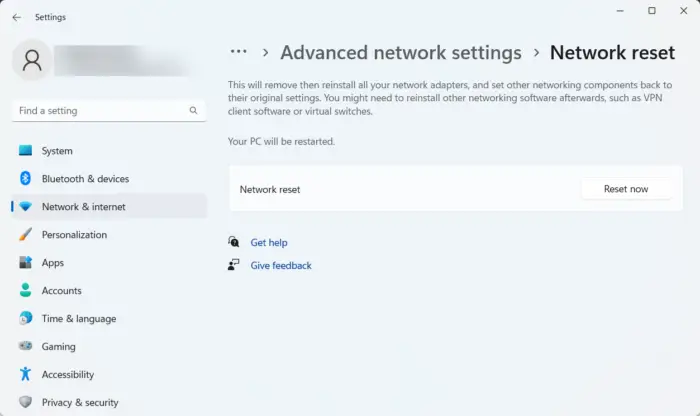
cortana otsinguriba valge
Kui olete ülaltoodud meetodeid juba proovinud ja probleem pole veel lahenenud, proovige võrguseaded lähtestada. Kui probleem on seotud valesti konfigureeritud võrgusätetega, aitab see lahendus teid. Võrguseadete lähtestamiseks järgige ettenähtud samme.
- Rakenduse Seaded avamiseks vajutage Windowsi klahvi + I.
- Klõpsake nuppu Võrk ja Internet .
- Nüüd klõpsake nuppu Täpsemad võrguseaded.
- Vajutage Võrgu lähtestamine ja valige Lähtestage kohe.
Pärast võrguseadete lähtestamist kontrollige, kas probleem on lahendatud.
Kui võrguadapter puudub, võib teil tekkida sarnaseid probleeme. Kuna tegemist on võrguprobleemiga, võite järgida selles postituses mainitud lahendusi, kuid kui vajate üksikasjalikku juhendit, vaadake meie postitust selle kohta, mida teha, kui Windows 11 arvutis puuduvad võrguadapterid.
Loodan, et saate selles artiklis mainitud lahenduste abil probleemi lahendada.
Loe ka: Seadmehalduris puudub Microsofti hostitud võrgu virtuaalne võrguadapter.








![Määratud võrguparool pole õige [Paranda]](https://prankmike.com/img/network/BB/the-specified-network-password-is-not-correct-fix-1.jpg)






